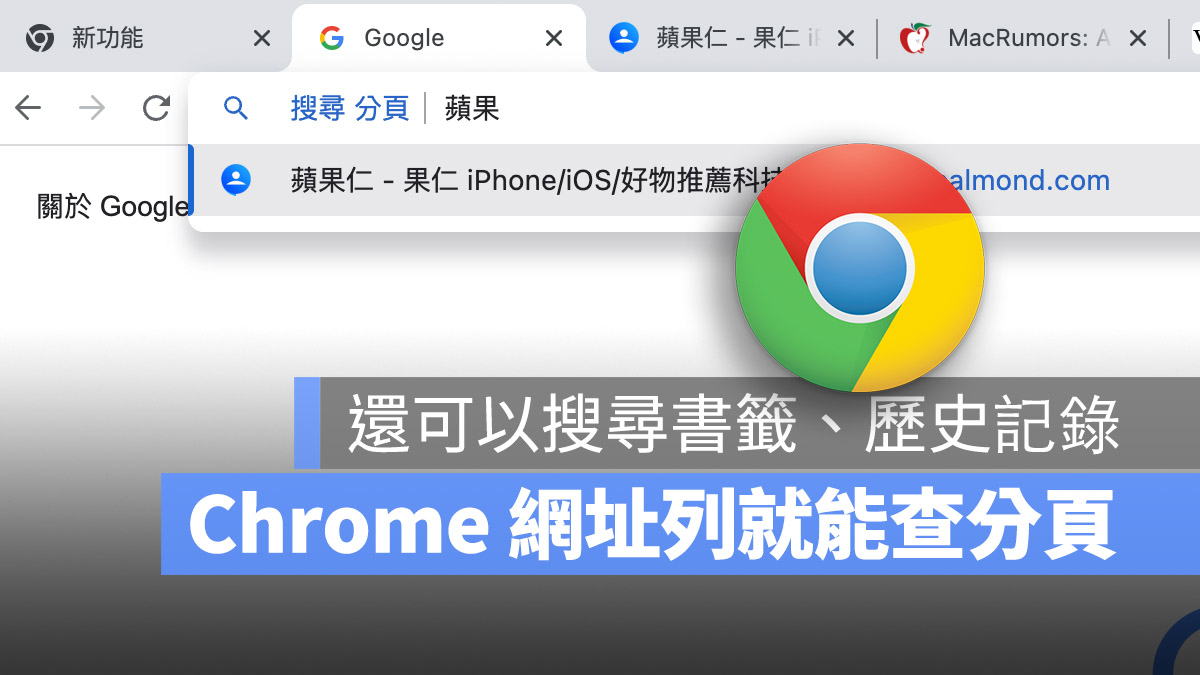
Google 旗下瀏覽器 Chrome 近日推出 108 版本的更新,這次的更新中,Chrome 在網址列加入 3 大項目的搜尋功能,只要輸入指定的前置詞,就可以直接在網址列搜尋書籤、分頁以及歷史記錄。
直接在 Chrome 網址列尋找分頁、書籤與歷史記錄
過去我們在 Chrome 的網址列中輸入特定的關鍵字後,Google 會以搜尋引擎為主,帶出相關的搜尋結果,如果想要找分頁、找書籤或是歷史記錄的話雖然也可以看到,但都會混在一起。
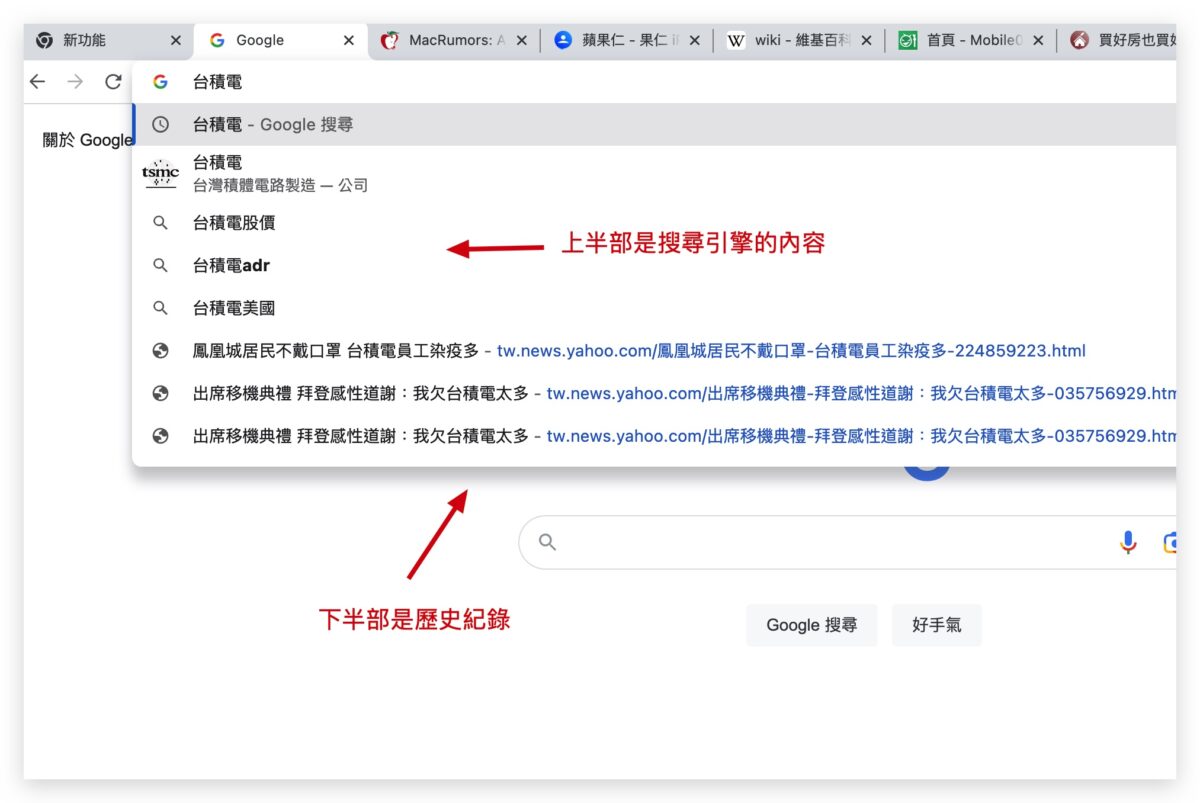
但是在 Chrome 的 108 版本中,你可以直接在 Chrome 的網址列上輸入「@書籤」、「@分頁」、「@歷史記錄」然後按下空白鍵。
這時你會發現 Chrome 網址列的前面會變成「搜尋 書籤」、「搜尋 分頁」、「搜尋 歷史記錄」的字樣。
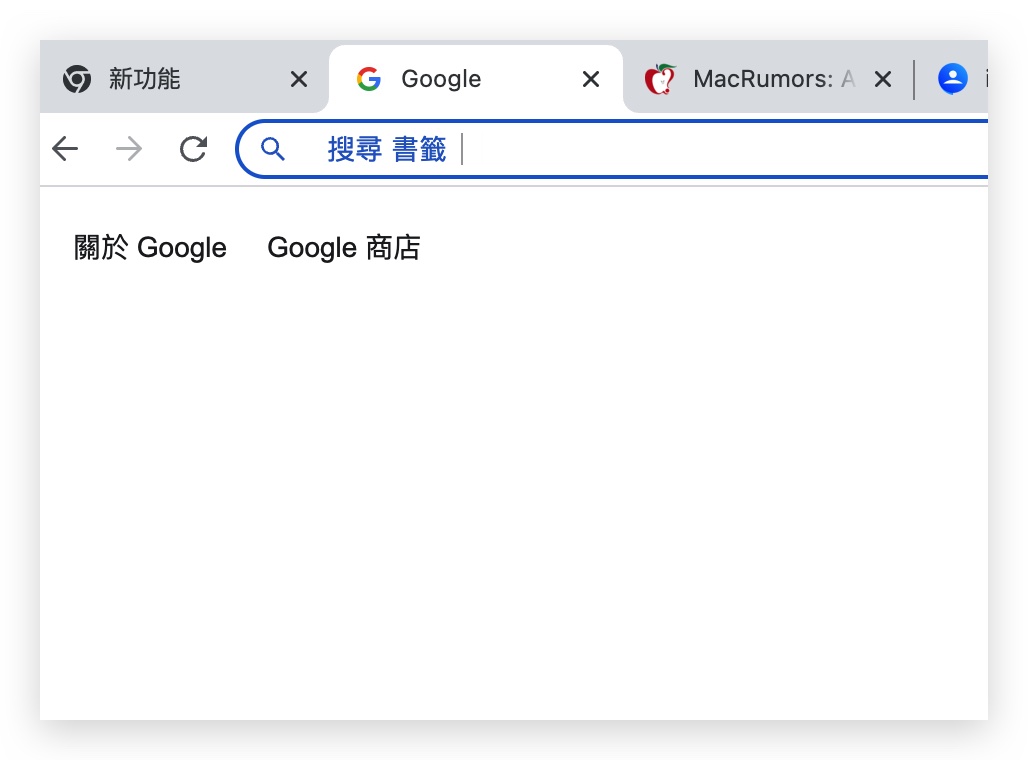
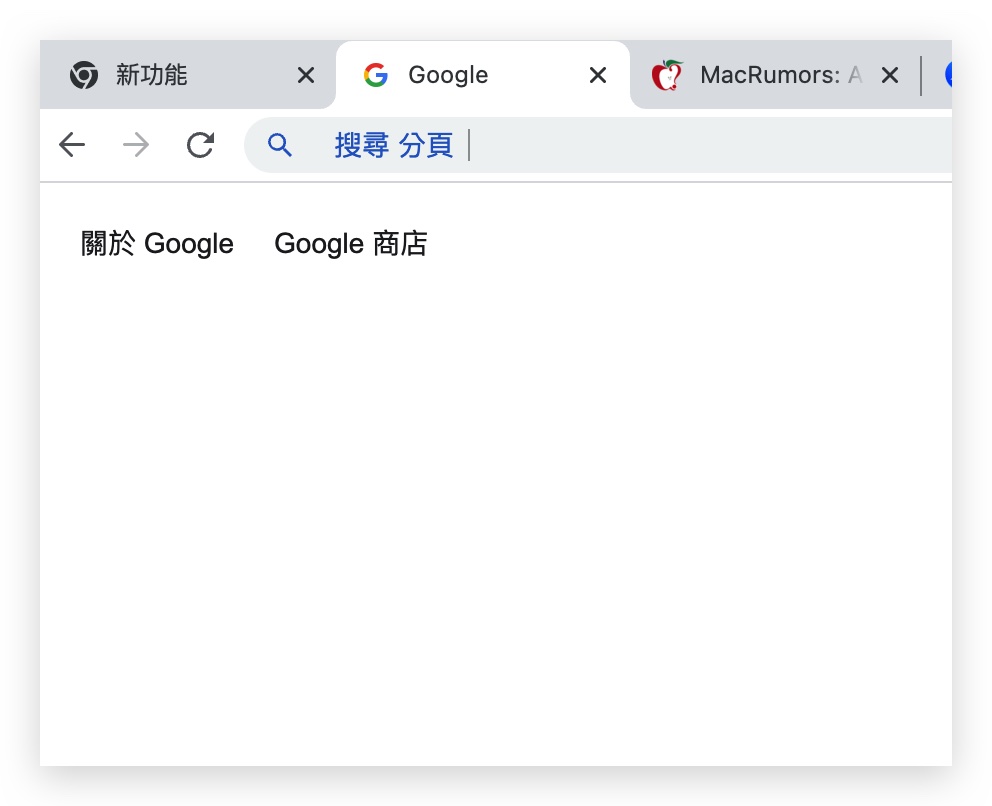
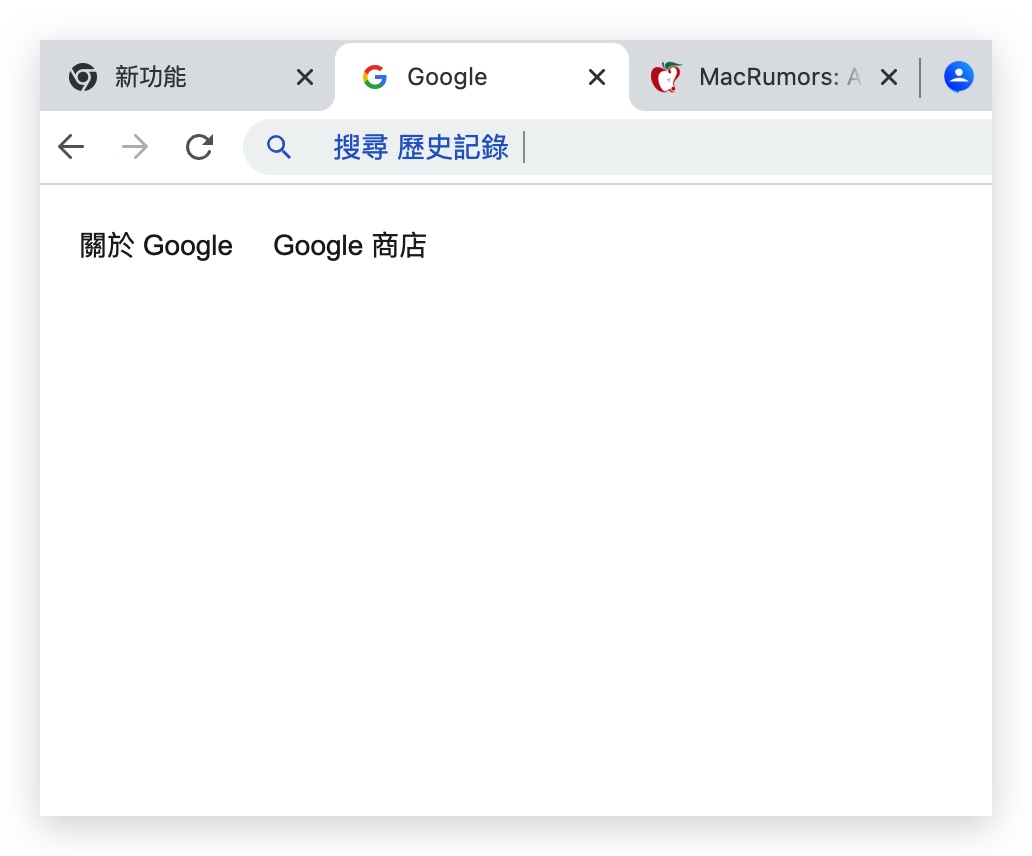
接著只要在後面繼續打上你想要搜尋的關鍵字,例如我想要在目前打開的分頁中找到「蘋果仁」這個分頁,那我就在「@分頁」後面按空格,然後打上果仁。
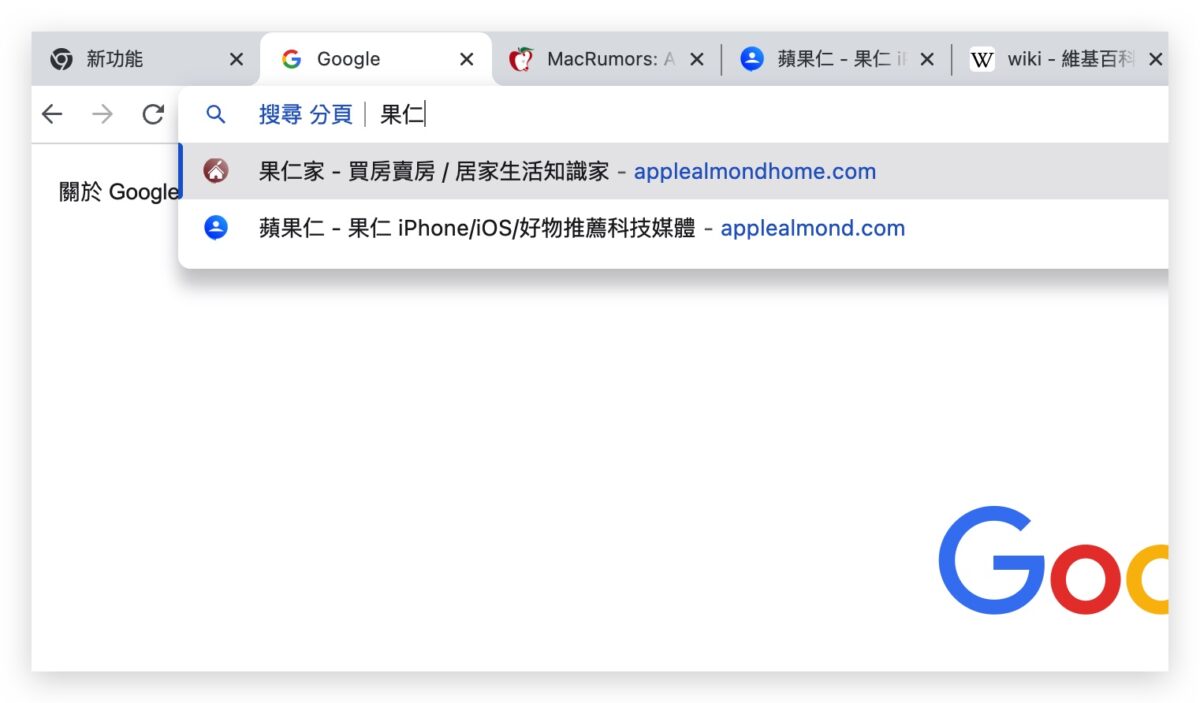
Chrome 會把目前開啟的分頁中,名字有「果仁」的結果都帶出來,點一下你想要的分頁,就會直接切換到那個分頁去,對於那些老是不喜歡關閉分頁,造成 Chrome 上面分頁超多、密密麻麻然後每一個都超小根本不知道哪個分頁是什麼的網友來說,應該是很方便的功能。
如果是找歷史記錄或是書籤內容的話也會帶出比較完整的清單內容,不會參雜搜尋引擎的搜尋結果;點選以後就會重新開啟這個網頁。
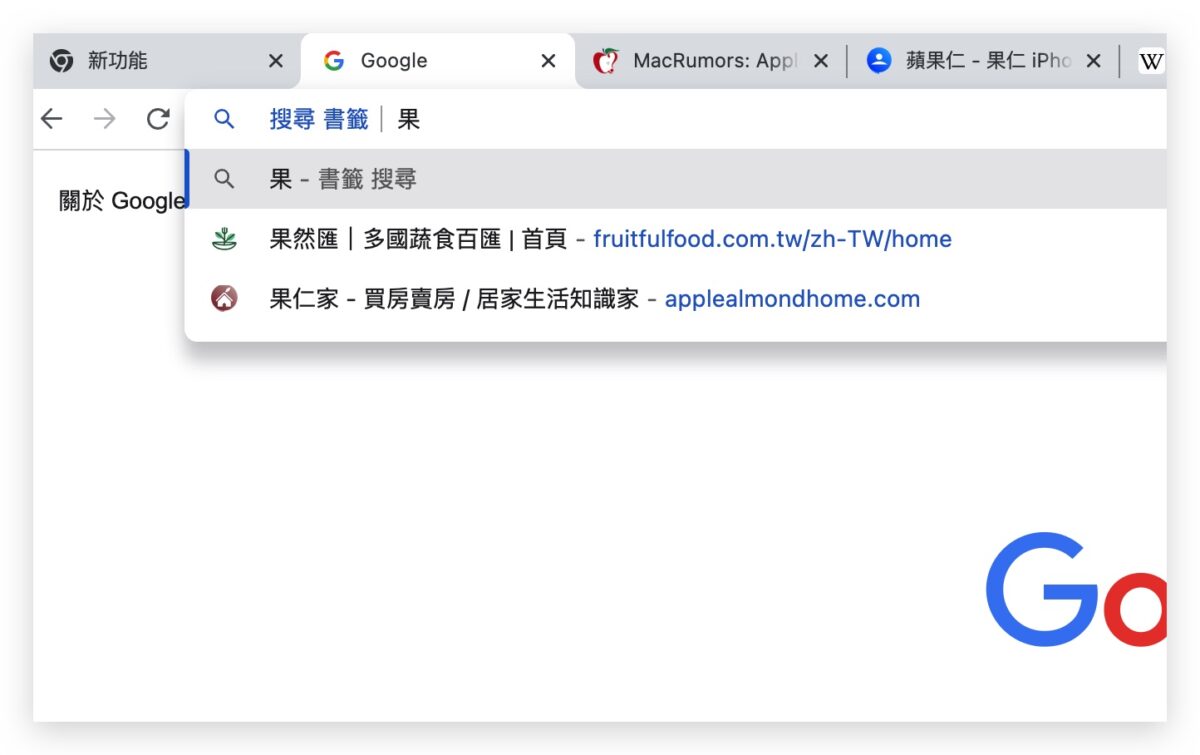
透過這次 Chrome 更新後加入的 3 個快速搜尋功能,就可以很方便地找到書籤、分頁與歷史記錄的結果,而不會都被搜尋引擎的結果佔滿。
如何查詢、更新 Chrome 到最新版本?
如果你想要確定你的 Chrome 版本是不是最新的 108 版的話,可以點選右上角的「更多功能」,然後選擇「說明」這個選項裡面的「關於 Google Chrome」。
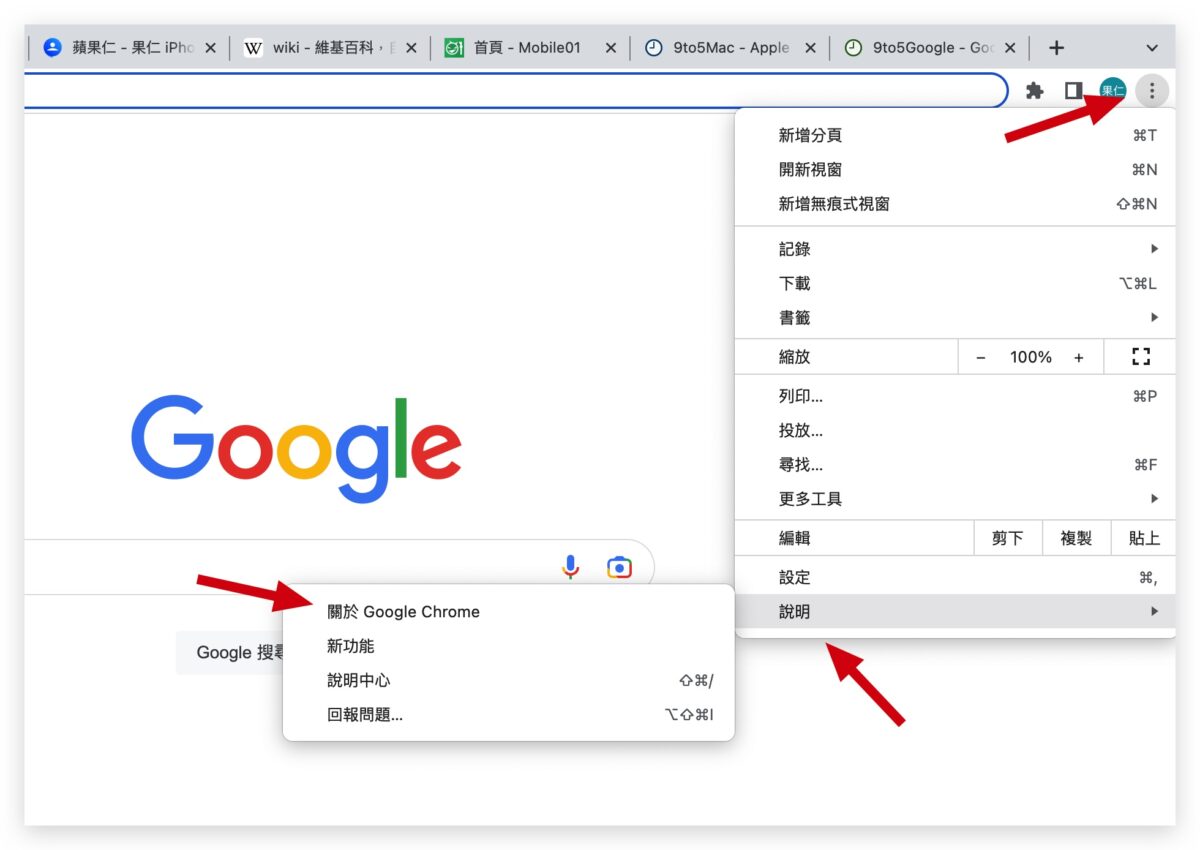
Chrome 就會開啟版本檢查頁面,如果你的版本需要更新就會在這裡出現更新的按鈕,否則就會跟你說你的是最新版本,不用更新。
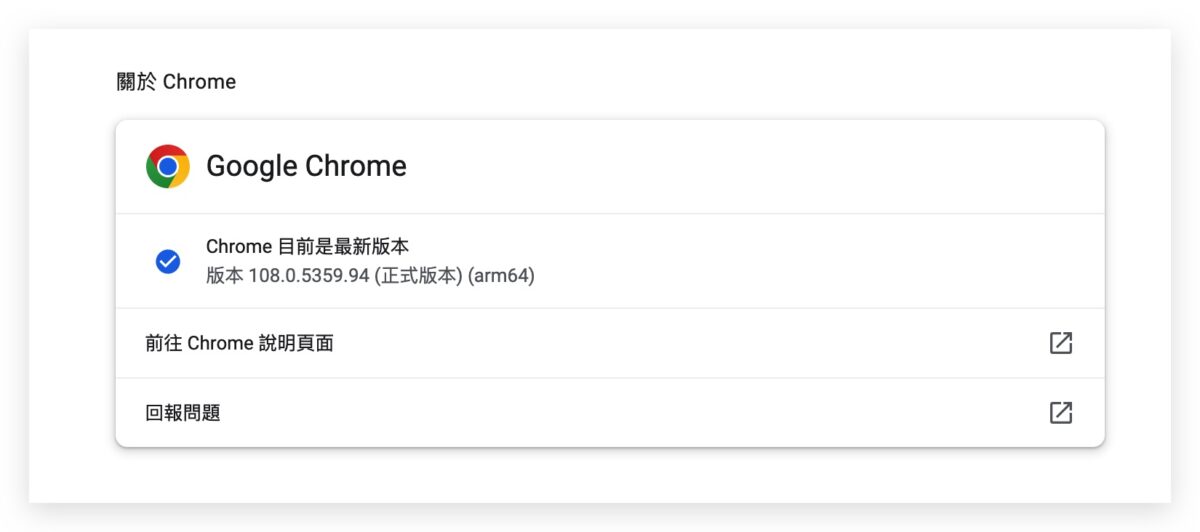
利用 Chrome 外掛還可以搜尋更多不同的內容
除了 Chrome 本身的內容以外,我們之前也介紹過利用 Chrome 的延伸套件也有類似的功能,而且可以自訂各種不同的網站,只要可過網站裡面是有搜尋功能的,就可以直接在 Chrome 的網址列上針對這個網站的內容進行搜尋。
對於拿來查英文單字或是維基百科的內容都很好用,不需要再特地先開啟英文字典的網站然後才搜尋。
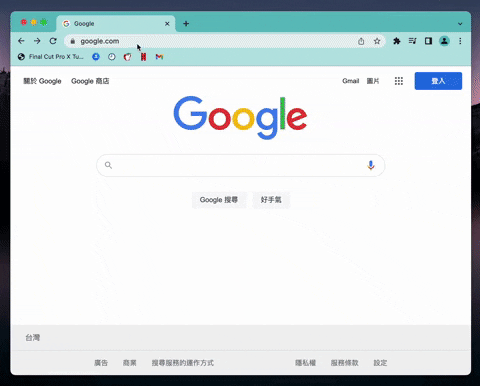
其他像是搜尋果仁的文章、搜尋股票、搜尋 Gmail 的信件都可以用這個方法,這個技巧非常推薦有在使用 Chrome 的人一定要學。
? Google Chrome 進階技巧:把網址列當成英文辭典查詢工具更快速